内容提要:部落窝教育原创PS小教程案例.
果子不熟,我们用PS可以瞬间让它变熟。仔细瞧瞧,下面左图和右图,哪个水果的颜色不一样。

首先,咱们在Photoshop里面打开水果素材图片如下:

从工具箱里面选择“快速选择工具”,或者按下快捷键:W。
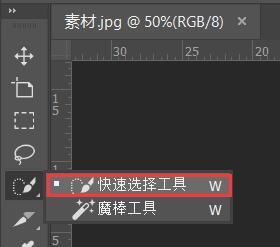
在需要变熟的果子上,拖动绘制出选区。绘制出的选区,外观呈蚂蚁线(虚线),如下所示。

打开图层面板,在下方添加一个调整图层:色相/饱和度。
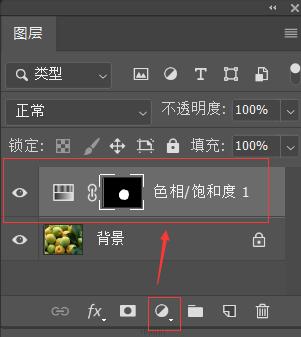
我们适当的调整色相值,一边拖动调整,一边观察水果颜色的改变。在调整图像色彩的时候,没有一个固定的参数值,需要灵活观察,合适即可。
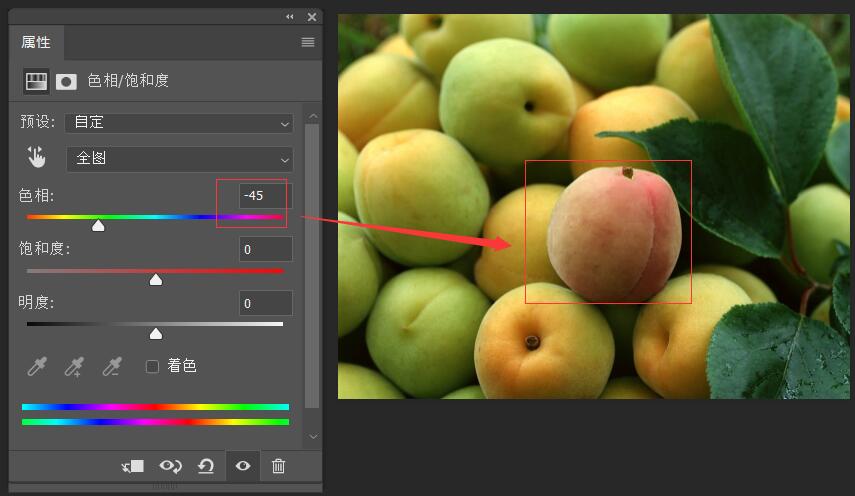
如果您觉得水果边缘的颜色过渡不自然,可以参考下面方法进行微调。
单击色相/饱和度蒙版,适当调整羽化值。
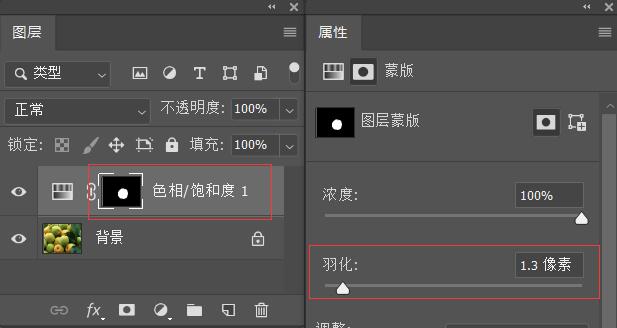
OK,我们一起看看水果颜色调整前后的对比:

好了,让水果瞬间变熟的PS小魔法,你学会了吗?这是一篇适合PS新人学习的PS教程。如果您想一起探讨交流PS,不妨加入QQ群:456143175,素材我也上传到群文件了。
下面的PS教程微信公众号,也欢迎大家关注。每天都会有原创小视频,免费学习。








